首页 > 电脑教程
大神为您win10系统体检的恢复技巧
2021-12-17 00:20:09 电脑教程
今天教大家一招关于win10系统体检的操作方法,近日一些用户反映win10系统体检这样一个现象,当我们遇到win10系统体检这种情况该怎么办呢?我们可以1.用户选择从下往上查找,然后寻找到类似于“…. > Wrote CRS score to the registry 59”这样结尾的行。在这些行中包括了WEI的最终基本分数、内存、处理器、图形、游戏图形和主存储的成绩参数。 2.通过搜索找到并打开评估工具下面跟随小编脚步看看win10系统体检详细的设置方法:
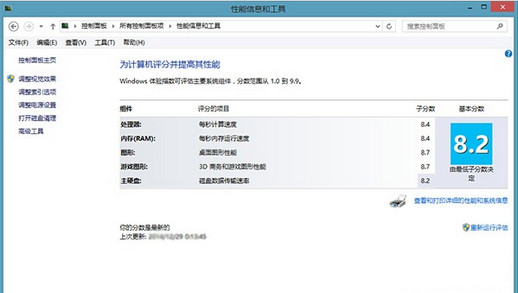
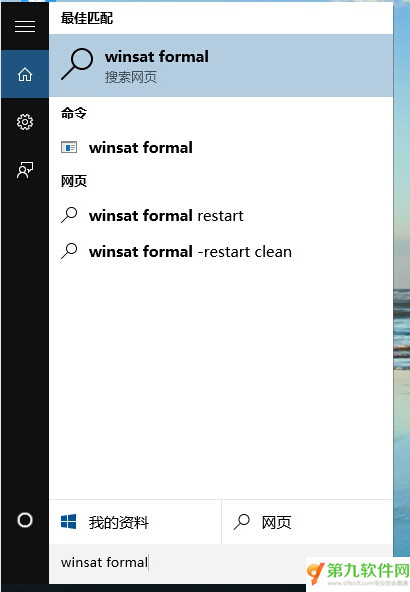
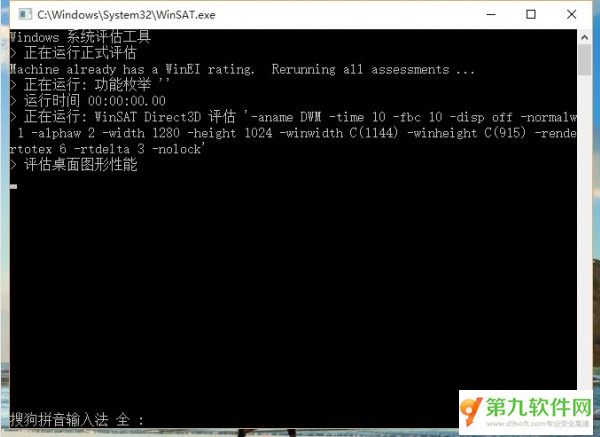
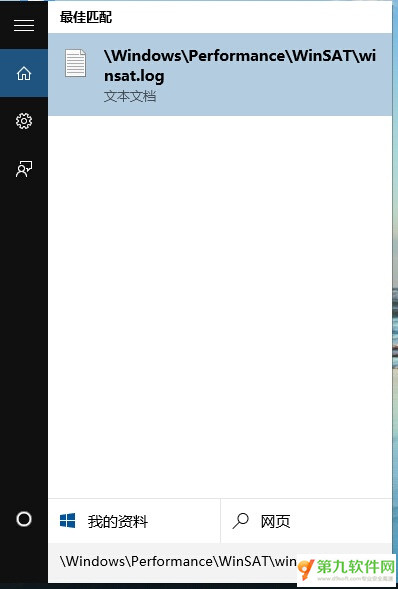
在Win8.1,Windows体验指数在控制面板中就找不到了,但是提供了Windows系统评估技术,到了Win10,尽管系统中仍可以激活该功能,但却无法显示结果。
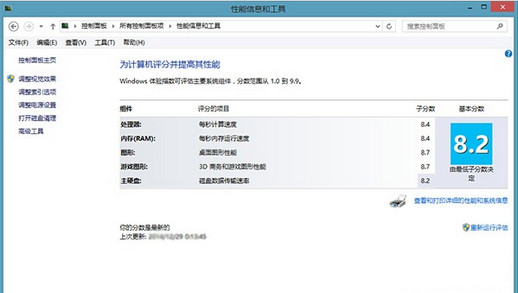
Windows体验指数
所幸的是,这些结果会保存到本地文件中,官方报告会以XML文件格式保存至WindowsPerformanceWinSATDataStore文件夹中,但通常更简单的方法是访问WindowsPerformanceWinSATwinsat.log来进行确认。
1.用户选择从下往上查找,然后寻找到类似于“…. > Wrote CRS score to the registry 59”这样结尾的行。在这些行中包括了WEI的最终基本分数、内存、处理器、图形、游戏图形和主存储的成绩参数。
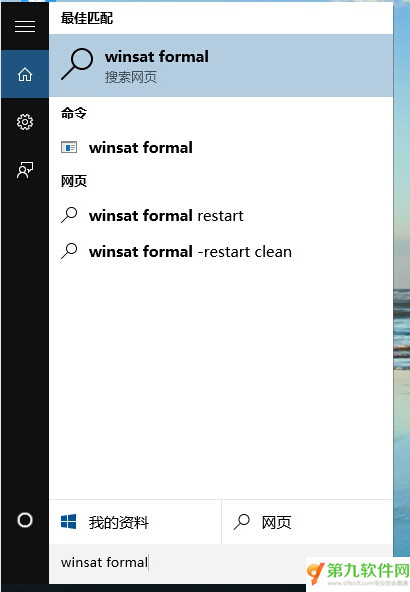
2.通过搜索找到并打开评估工具
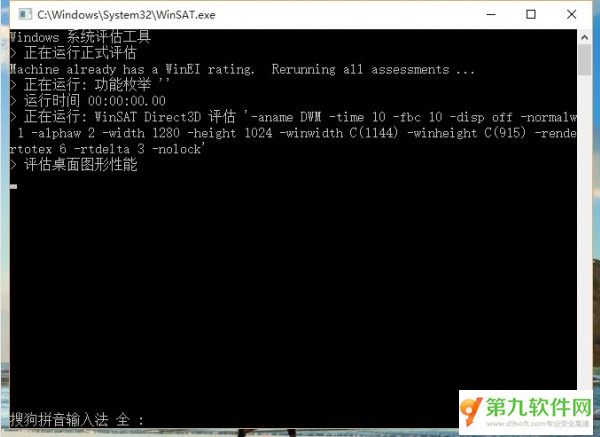
3.运行评估工具
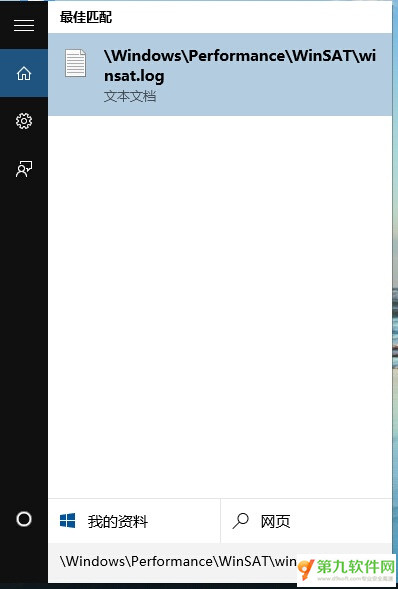
4.如果你无法查出电脑检测成绩,那么需要重新测量下,用户只需在开始菜单中直接输入“winsat formal”指定,选择命令行模式运行之后便会跳出命令行方式运行。另种方式是运行免费软件ExperienceIndexOK,该软件仅48K大小,在完成解压并运行之后能够显示当前的设备基本分数。
上面就是关于win10系统体检的操作方法如果你也有遇到这样的情况,就可以采取上面的方法步骤来进行解决,希望对大家有所帮助。
相关教程推荐
- 2021-11-11 win7能再还原到win10吗,win10变成win7怎么还原
- 2021-12-13 win7怎么调整屏幕亮度,win7怎么调整屏幕亮度电脑
- 2021-11-26 win7笔记本如何开热点,win7电脑热点怎么开
- 2021-11-25 360如何重装系统win7,360如何重装系统能将32改成
- 2021-12-13 win7未能显示安全选项,win7没有安全模式选项
- 2021-11-19 联想天逸5060装win7,联想天逸310装win7
- 2021-07-25 win7无法禁用触摸板,win7关闭触摸板没有禁用选项
- 2021-07-25 win7卡在欢迎界面转圈,win7欢迎界面一直转圈
- 2021-11-12 gta5一直在载入中win7,win7玩不了gta5
- 2021-09-16 win7一直卡在还原更改,win7一直卡在还原更改怎么
热门教程